Wie kann ich von zu Hause aus live streamen?
10. Juli 2021
Sie möchten Live-Streaming ausprobieren, wissen aber nicht, wo Sie anfangen sollen? Hier sind drei Methoden für das Live-Streaming von Solo-Auftritten von zu Hause aus.
Der einfachste Weg,
Was du brauchst:
Telefon/Tablet/Laptop (mit integrierter Kamera/Mikrofon)
YouTube/Facebook/Instagram/andere Social-Media-Konten
Einrichten und Live gehen:
Hier nehmen wir YTB als Beispiel
Schritt 1: Zunächst müssen Sie sicherstellen, dass Sie Ihren Kanal für das Live-Streaming aktiviert haben. Die Webcam ist kompatibel mit Chrome 60+ und Firefox 53+.
Schritt 2: Jetzt müssen Sie auf das Upload-Symbol in der oberen rechten Ecke klicken.
Schritt 3: Sie müssen auf Go Live klicken.
Schritt 4: Sie müssen oben Webcam auswählen.
Schritt 5: Hier müssen Sie einen Titel und eine Beschreibung eingeben und eine Datenschutzeinstellung auswählen. Sie können Ihren Livestream auch für einen späteren Zeitpunkt planen.
Schritt 6: Sie müssen auf Weitere Optionen klicken und dann auf Erweiterte Einstellungen klicken, um weitere Einstellungen zu erhalten.
Schritt 7: Sie müssen auf Speichern klicken. Ihre Kamera nimmt dann eine Miniaturansicht auf.
Schritt 8: Sie müssen auf Go Live klicken.
Hinweis:
- Wenn Sie mit dem Streamen fertig sind, klicken Sie unten auf Stream beenden. Alle Streams unter 12 Stunden werden automatisch archiviert. Im Live-Tab können Sie auf vorherige, aktuelle und kommende Streams zugreifen.
- Wenn Sie diese Schritte befolgen, können Sie einen Livestream über eine Webcam auf YouTube erstellen. Bitte beachten Sie, dass Sie zum Aufrufen und/oder Starten eines geplanten Live-Streams zum Live-Kontrollraum gehen und Verwalten auswählen müssen.
- Während eine einfache Einrichtung – wie das Herausnehmen Ihres Telefons/Tablets, das Aufstellen auf Ihren Notenständer und das Drücken von „Go Live“ – einfach und erschwinglich ist, mangelt es auch an Qualität.
Der Pro-Weg
Was du brauchst:
Kamera / Camcorder (mit HDMI-Ausgang)
Audiointerface / Mixer
Laptop/Computer mit OBS Studio (kostenlose Software)

Einrichten und Live gehen
Schritt 1: Schließen Sie ein HDMI-Kabel an Ihren Gaming-PC an und führen Sie es zum Aufnahmegerät.
Schritt 2: Stecken Sie das HDMI-Kabel in das Aufnahmegerät. Schließen Sie die Aufnahmekarte über ein USB-Gerät an Ihren anderen PC oder Ihre Konsole an.
Schritt 3: Öffnen Sie OBS, fügen Sie ein Videoaufnahmegerät hinzu
Schritt 4: Audio einrichten. Verbinden Sie das Mikrofon mit der Soundkarte.
Schritt 5: Fügen Sie in OBS Audio hinzu und wählen Sie Ihre Audioquelle aus.
Schritt 6: Öffnen Sie YTB. Klicken Sie oben rechts auf „Erstellen“ und dann auf „Live gehen“. Kopieren Sie "Stream-Schlüssel" und "Stream-URL" in OBS, klicken Sie dann auf "Bestätigen" und schließlich auf "Stream" in OBS.
Hinweis:
- Bevor Sie etwas unternehmen, nehmen Sie sich einen Moment Zeit, um zu überprüfen, ob Ihre Kamera mit Ihrer Aufnahmekarte kompatibel ist.
- Betrachten Sie es als Ihr Kontrollzentrum für den Stream, in das Sie Ihre Audio- und Kamera-Feeds eingeben und Ihre Übertragung mit einem Stream-Schlüssel an die Streaming-Plattform (Facebook Live/YouTube Live) ausgeben können.
Der Multikamera-Weg
Was du brauchst:
Kamera / Camcorder (mit HDMI-Ausgang)
Video-Umschalter (wie FEELWORLD LIVEPRO L1 V1)
Audiointerface / Mixer
Laptop/Computer mit OBS Studio (kostenlose Software)
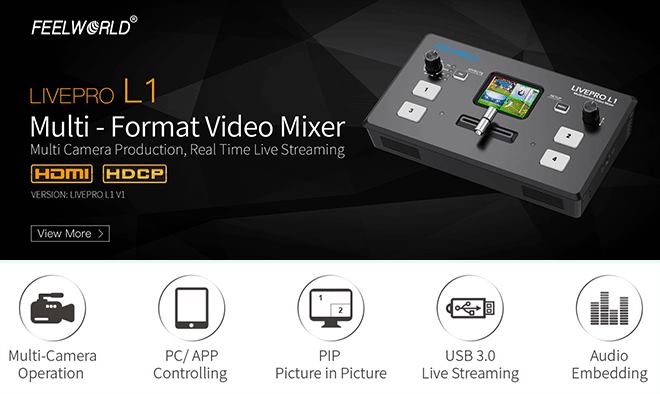
Einrichten und Live gehen
Schritt 1: Verbinden Sie die Kamera mit einem HDMI-Kabel mit dem Mischer.
Schritt 2: Verbinden Sie dann den Switcher mit einem USB-Kabel mit dem Computer.
Schritt 3: Öffnen Sie OBS, fügen Sie ein Videoaufnahmegerät hinzu
Schritt 4: Audio einrichten. Verbinden Sie das Mikrofon mit der Soundkarte.
Schritt 5: Fügen Sie in OBS Audio hinzu und wählen Sie Ihre Audioquelle aus.
Schritt 6: Öffnen Sie YTB. Klicken Sie oben rechts auf „Erstellen“ und dann auf „Live gehen“. Kopieren Sie "Stream-Schlüssel" und "Stream-URL" in OBS, klicken Sie dann auf "Bestätigen" und schließlich auf "Stream" in OBS.
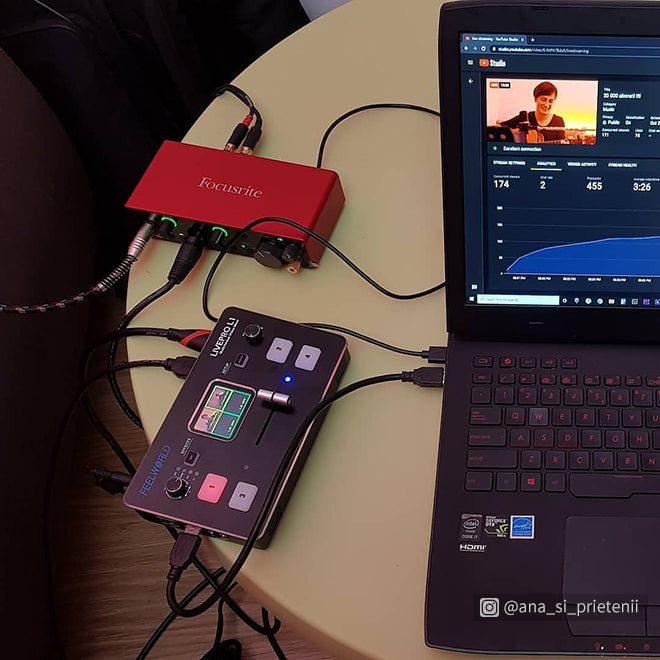
Hinweis:
- Videoumschalter sind Geräte, die zwischen mehreren eingehenden Videosignalen von allen Arten von Quellen wählen, einschließlich Kameras, PowerPoint-Feeds usw. Es leitet dann eines dieser Signale an einen einzigen Ausgang, der normalerweise entweder ein Bildschirm oder ein Monitor ist.
Multi-Kamera-Live-Streaming-Setup von Hardware und Software:

